Así puedes hacer un índice en Word automáticamente
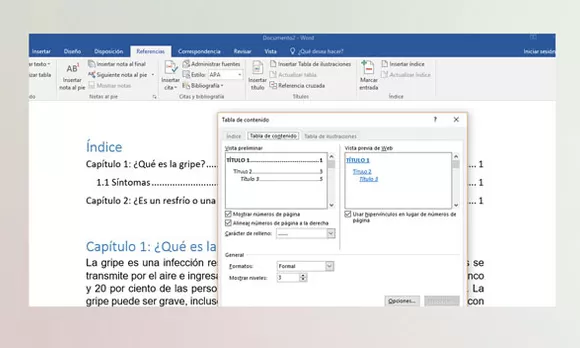
Además, esta herramienta te permite navegar rápidamente entre textos extensos. Así puedes crear un índice automático y personalizado en Word
Un buen texto siempre va a requerir de un gran orden en su contenido y el índice es la médula de esta organización. Sin embargo, ya sea para trabajos, tesis, informes, etc., hacer un índice en Word puede ser una total pesadilla, sobre todo si son textos extensos.
Lee: [Así puedes recuperar un archivo de Word que no guardaste o perdiste]
Pero no te preocupes, ahora puedes organizar títulos y subtítulos, a través de la opción de índice automático, un sistema de organización de textos en Microsoft Word. A continuación, te enseñamos cómo utilizar esta herramienta:
1. Una vez que termines tu texto, verifica que todos los capítulos, sub capítulos o títulos se encuentren organizados. Luego, para que el índice automático pueda generarse, tendrás que colocarles un formato a dichos títulos.
Por ejemplo, a todos los capítulos o títulos principales con el formato de “Título 1”, y a todos los subtemas o subcapítulos con el formato de “Título 2”. De esta manera, le diremos a Word que tenemos una secuencia.

2. Selecciona un espacio en donde quieres que se genere la tabla con el índice de contenidos. Ve hacia la barra superior de opciones y selecciona “Referencias”. Al izquierdo, verás la casilla llamada “Tabla de Contenido”.
Lee: [¿Cómo quitar el fondo de una imagen en Word?]
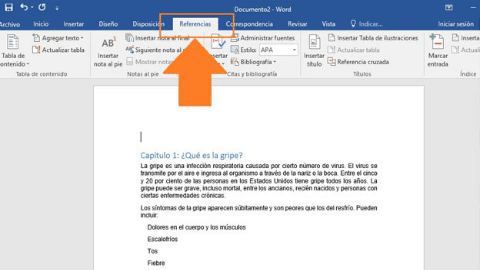
3. Dentro de dicha opción, deberás elegir el formato de índice que desees utilizar y esta se insertará de manera automática en tu documento con los títulos que organizaste previamente.

4. Si solo ordenaste tu texto con títulos de un mismo formato, la tabla te generará un índice simple con los títulos en mismo nivel. Si utilizaste subtemas, es decir más de dos formatos (Título 1 y 2), la tabla te mostrará diferentes apartados dentro de cada título principal.

5. Los índices se generan automáticamente con un estilo neutro, pero si deseas personalizarla solo tendrás que ir a la opción de “Tabla de contenido personalizada”. Allí podrás cambiar la fuente del texto, el formato, entre otros.
Lee: [Aprende gratis Word, Excel y otros programas de Microsoft Office]


En el mismo índice automático, también podrás renombrar los títulos, subtemas o números. Además, si le das clic a un título de tu índice, manteniendo apretada la tecla Control, Word te dirigirá directamente a él en el texto y sin importar el número de páginas. Inténtalo.
Lee también: [Cursos online gratis dictados por las mejores universidades del mundo]



